| 일 | 월 | 화 | 수 | 목 | 금 | 토 |
|---|---|---|---|---|---|---|
| 1 | 2 | 3 | ||||
| 4 | 5 | 6 | 7 | 8 | 9 | 10 |
| 11 | 12 | 13 | 14 | 15 | 16 | 17 |
| 18 | 19 | 20 | 21 | 22 | 23 | 24 |
| 25 | 26 | 27 | 28 | 29 | 30 | 31 |
- MySQL
- 자격증준비
- 유데미부트캠프
- 자격증
- 태블로
- 데이터분석
- 데이터분석가
- trouble shooting
- 러닝스푼즈
- 부트캠프후기
- 회고록
- 프로그래머스
- 실습
- 코테
- 스타터스부트캠프
- 유데미
- 쿼리테스트
- AICE
- 프리온보딩
- Python
- 2024년
- Tableau Desktop Specialist
- 취업부트캠프
- 유데미코리아
- 코딩테스트
- 데이터시각화
- 프로젝트
- tableau
- SQL
- 파이썬
- Today
- Total
신이 되고 싶은 갓지이
Tableau Desktop Specialist 자격증 시험 준비 - Domain1 본문
Tableau에는 Tableau에서 주관하는 자격증 시험들이 있다. 그중 활용성이 있고, 가격이 (그나마) 싸고, 만료 기간이 없는 Tableau Desktop Specialist를 따보려고 한다.
Tableau Desktop Specialist에는 총 4개의 Domain이 존재하는데 오늘은 Domain1에 대해 공부해보려 한다.
Domain1의 비중은 25%로 아주 중요한 파트는 아니지만 실사용할 때 잘 생각하지 않는 부분이기에 잘 외워둬야한다.

Domain 1 개요
Domian1의 개요는 아래와 같다.
Domain 1: Connecting to and Preparing Data
1.1 Create live connections and extracts
1.1.1 Create a live connection to a data source
1.1.2 Explain the differences between using live connections versus extracts 1.1.3 Create an extract
1.1.4 Save metadata properties in a TDS
1.1.5 Create a data source that uses multiple connections
1.2 Create and manage the data model
1.2.1 Add relationships to a data source
1.2.2 Add joins and unions
1.2.3 Explain when to use a join versus a relationship
1.2.4 Add a blend
1.3 Manage data properties
1.3.1 Rename a data field
1.3.2 Assign an alias to a data value
1.3.3 Assign a geographic role to a data field
1.3.4 Change data type for a data field (number, date, string, Boolean, etc.)
1.3.5 Change default properties for a data field (number format, aggregation, color, date format, etc.)
Domain 1 내용
✔️ 1.1 Create live connections and extracts
1.1.1 Create a live connection to a data source
- Tableau에서는 live connection 기본 default 연결 상태이다.
| Live connection(라이브) | Extracts(추출) | |
| 정의 | 실시간 업데이트 | 특정 시점마다 업데이트 |
| 설명 | 실시간에 가까운 데이터 제공 | 데이터의 저장된 하위 집합 |
| 새로고침 | real-time | Tableau 서버에서 refresh 진행 |
1.1.2 Explain the differences between using live connections versus extracts
1) Live connection
- Tableau View를 새로 고치마면 원본 데이터의 변화에 따라 업그레이드
- 원본 연결 실패시 Tableau workbook 작동 안 함
- 특정 DB에 Live상태라면 데이터에 접근하기 위해 권한이 필요함
- operational queries가 너무 오래 걸림
- aggregation이 너무 오래 걸림
2) Extracts
- Tableau View에서 동일한 데이터 원본을 사용
- Tableau workbook이 데이터 소스에 접근하지 않아도 계속 작업이 가능
- 접근권한이 필요 없음
- 테이블 이름이 원본과 달라질 수 있음
- 새로고침이 되지 않을 수 있음
- 추출 이후의 데이터를 고유의 데이터로 인식하여 관계, 모델을 잃을 수 있음
1.1.3 Create an extract
Live가 기본이기에 Extract를 선택해줘야한다.

1) Extract를 사용하는 이유
- performance : 성능 향상
- reduce load : 부하 감소
- portablilty : 휴대성 좋음
- pre-aggregation : 사전 집계
- materialization of calculated fields : 빠르게 계산된 필드 접근, 집계
- support additional functionality : count distinct와 같은 계산을 할 수있게 해줌
1.1.4 Save metadata properties in a TDS
저장된 데이터 원본에 추가 하는 것. TDS 데이터 소스 파일은 server name, port, changes you've made to the data, calculated fields 같은 metadata properties를 저장한다. 시각화 한 내용은 저장되지 않는다.
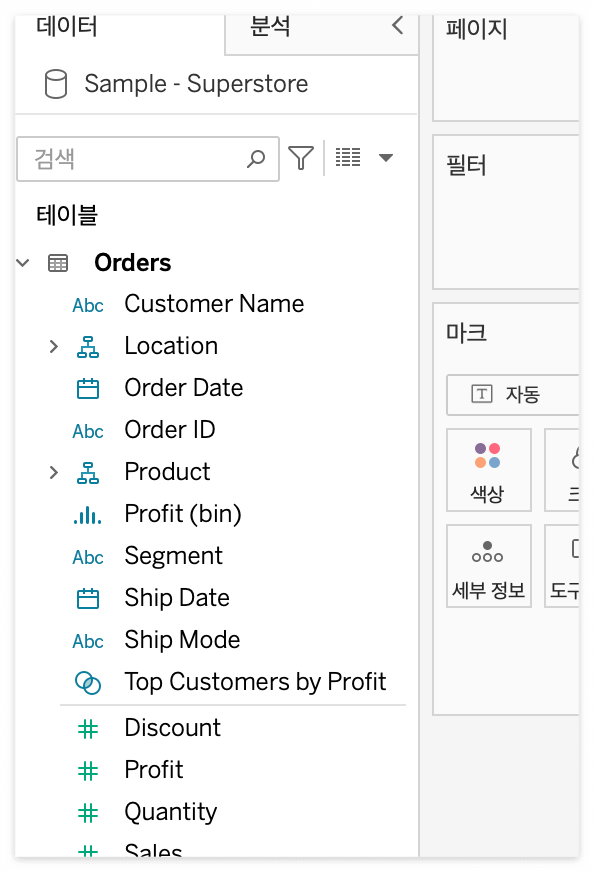
1) .tds
- Data source type
- 연결 정보 : server address, port, location of local files, tables
- groups, sets, calculated fields, bins
- 기본 필드 속성 : numver formats, aggregation, sort order
2) .tdsx
- .tds뿐 아니라 로컬 파일 기반 데이터와 추출 파일 복사본까지 저장
- extract는 tdsx와 twbx만 저장 가능
- DB접근 권한이 없는 사람에게 공유할 때 유용
1.1.5 Create a data source that uses multiple connections
'Data source → Add → Add a Connection'을 통해 데이터 소스 생성한다. 이때, 데이터 소스 이름은 "주 데이터 소스 파일 이름 + (multiple Connection)"으로 변경된다.
✔️ 1.2 Create and manage the data model
1.2.1 Add relationships to a data source
Relationship은 logical layer에서 생성되며 동적이고 join이 필요하지 않으며 테이블이 병합되지 않는다. 즉, 새로운 테이브이 생성되는 관계가 아니다.

- Join과 같이 merge를 하지 않음
- 여러 테이블들이 distinct 하게 존재하며 그들의 LOD를 유지 할 수 있음 → 서로 다른 세부 수준의 분석에서 LOD를 사용할 필요가 없음
- 현재 visualization에서 사용되는 필드가 있는 테이블의 데이터만 query함
- 'Noodels' 라고도 불림
- 데이터 복제 현상 피할 때 사용
1.2.2 Add joins and unions
Join은 테이블의 column과 다른 테이블의 column을 합치는 것을 말한다. physical layer에서 진행되고 column이 증가한다.
Union은 row가 증가한다. physical layer에서 진행되며 'New Union'을 눌러 생성할 수 있다.


1) join의 기본 성질
- max 32개까지 join 가능
- 새로운 테이블이 생성됨. 또한 original table들을 individually하게 query할 수 없음
- 벤다이어그램으로 join을 표현함
- 두 테이블을 join할 때, 기준 컬럼이 unique 할 수 도 있고 안 할수도 있기에 데이터 복제 현상 발생 가능
2) 여러가지 join
- inner join : 두 테이블 모두 존재하는 값만 포함한 데이터 셋을 생성
- left join : 왼쪽에 있는 값은 모두 가져오고, 오른쪽 테이블은 왼쪽에 해당헤는 값만 가져옴, 없으면 null 처리
- right join : 오른쪽에 있는 값은 모두 가져오고, 왼쪽 테이블은 오른쪽에 해당헤는 값만 가져옴, 없으면 null 처리
- full outer : match 상관없이 다 가져오고, 맞지 않는 행은 null 처리
3) Union
- 두 테이블의 column 이름이 같지 않으면 서로 매치되지 않은 column에서의 데이터 값은 null로 처리
- 본질적으로 같지만 column명이 다른거라면 두 coulmn을 선택하고 '우클릭 → Merge Mismatched Fields'를 눌러서 합치기 가능
- 만약 두 테이블의 이름이 다르다면 union을 사용, 일치하지 않는 필드를 수동으로 병합, 필드 이름을 변경하고 다시 병합 중 하나 선택
1.2.3 Explain when to use a join versus a relationship
- relationship과 join의 차이점
| relationship | join | |
| 표시 방법 | noodles | 벤 다이어그램 |
| 방식 | 동적, 유연 | 정적 |
| 집계와 측정값 | - 집계값이 중복되지 않음 - 일치하지 않는 측정값 유지 |
- 집계값이 중복될 수 있음 - 일치하지 않는 측정값 누락될 수 있음 |
| 테이블 병합 | 병합되지 않음 | 병합됨 |
1.2.4 Add a blend
Blend는 left join과 유사하다고 볼 수 있다. 두 데이터 셋이 다른 level of granularity를 갖고 있을 때 사용한다. blend가 가능하면 링크 표시가 뜨게 되며 파랑색이 primary, 주황색이 secondary이다.

- 단위의 레벨이 다른 데이터 결합이 복제 없이 가능
- primary data source와 secondary data source가 존재하며 primary가 secondary에 연결됨
- secondary data는 연결이 여러번 만족되어도 복제되지 않음
- 2개의 data source만 blend 가능
- 처음 드래그한 테이블이 primary, 다음 테이블이 secondary
- blend는 데이터를 aggregate 먼저하고 나서 combine
- 저장 없이 너의 visualisation을 바로 보여주며 결과만을 fetching 해줌
✔️ 1.3 Manage data properties
1.3.1 Rename a data field
'View → Data pane → field right click → rename' 으로 데이터의 이름 변경이 가능하다. Tableau에서 field명을 변경해주는것은 original data source(ex.excel, csv 파일)에서 이름을 변경해주는 것이 아니다.
* Field name = the name in Tableau
Remote field name = the name in the original data source
- field 더블 클릭 후 변경
- 데이터 원본 보는 법 변경 후 더블 클릭하여 변경
- 시트 왼쪽 데이터 필드에서 더블 클릭하여 변경
- 데이터 원본 페이지에서 데이터 반환 결과창에서 필드 이름 더블 클릭하여 변경
1.3.2 Assign an alias to a data value
'Field right click → aliases'으로 별칭 정하는 것이 가능하다. Alias 즉 별칭은 view에서 다른 이름으로 보여주는 것이다.
- alias는 오직 dimension에서만 설정 가능함. measures에서는 불가능
- 우클릭 → aliases 으로 필드명 뿐만아니라 상세하게 필드안에 데이터 이름도 변경 가능
1.3.3 Assign a geographic role to a data field
'geographic field right click → Geographic role'으로 data field에 geographic 역할을 줄 수 있다. 위치 수정은
'Map → edit location → change country'으로 할 수 있다.
- Airport
- Area Code
- CBSA/MSA
- City
- Congressional District
- Country/Region
- Country
- Nuts Europe
- Latitude
- Longitude
- State/Province
- Zip Code/Postcode
1.3.4 Change data type for a data field (number, date, string, Boolean, etc.)
'field right click → change data type → select data type'으로 data type을 변경할 수 있다. 데이터 타입을 변경해서도 데이터에 이상이 없어야 한다.
- 숫자를 문자로 변경 가능
- 정수를 실수로 변경 가능
- 문자를 숫자로, 실수를 정수로는 변경 불가능
1.3.5 Change default properties for a data field (number format, aggregation, color, date format, etc.)
'field right click → Default properties → select data type'으로 디폴트 속성을 변경 할 수 있다.
- Dimension - Comment, color, sort, shape
- Measure – Comment, color, number format, Aggregation, Total Using
이제 겨우 Domain1만 공부했는데도 외울것이 생각보다 많고 헷갈리는 부분이 많은것 같다. 그래도 그동안 Tableau랑 부대끼면서 알고 있는 부분이 많으니까 좀만 더 공부해서 꼭 합격 후기를 올려야지!!

'Tableau' 카테고리의 다른 글
| Tableau Desktop Specialist 자격증 시험 준비 - Domain4 (1) | 2023.04.18 |
|---|---|
| Tableau Desktop Specialist 자격증 시험 준비 - Domain3 (1) | 2023.04.18 |
| Tableau Desktop Specialist 자격증 시험 준비 - Domain2 (0) | 2023.04.08 |
| [Tableau 실습] 1. Tableau의 superstore 데이터를 이용해서 Region Manager가 실적이 얼마나왔는지 알려주는 dash board 생성 (2) | 2023.03.18 |
| [Trouble Shooting] Tableau join capital letter error 대소문자 구분 조인 에러 해결! (0) | 2023.03.03 |




